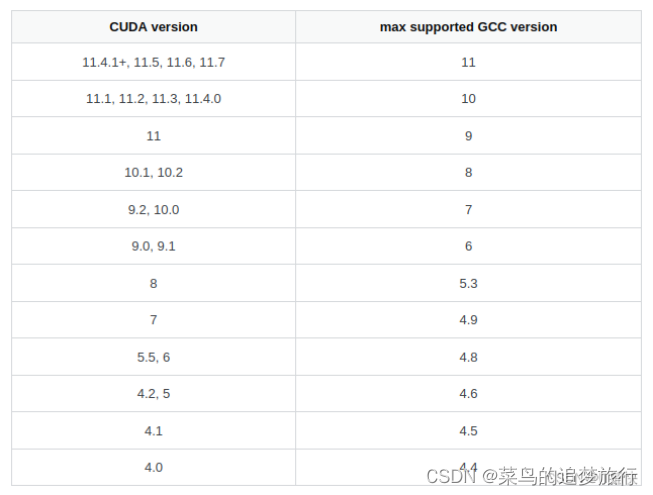【非root用户、CentOS系统】中使用源码安装gcc/g++的教程
1.引言
系统:CentOS-7.9
显卡驱动版本:460
CUDA Version: 11.2
🌼基于本地环境选择安装gcc-10.1.0
👉 gcc下载网址
gcc与cuda版本的对应关系:
2.安装说明
下载好对应的gcc的安装包并解压:
打开gcc-10.1.0/contrib/download_prerequisites,可以看到所需的依赖库及其版本信息。如下所示:
gmp=‘gmp-6.1.0.tar.bz2’
mpfr=‘mpfr-3.1.4.tar.bz2’
mpc=‘mpc-1.0.3.tar.gz’
isl=‘isl-0.18.tar.bz2’
'''安装步骤:'''1. 全程共使用5个安装包(1个gcc,4个依赖包)。2. 首先,安装依赖包(注意它们的安装顺序)。3. 然后,安装gcc。(源码可在 https://gcc.gnu.org/ 或者 https://ftp.gnu.org/gnu/gcc/) 查找并下载。4. 最后,配置环境变量。
下载gcc依赖
方式1:在gcc-10.1.0文件夹路径运行以下指令下载依赖包
./contrib/download_prerequisites
然后在gcc-10.1.0文件夹中就可以看到已经下载好的这4个依赖包。
方式2:也可以自行在官网下载依赖包:
🍓 依赖包下载地址,可以方便的查找适合或者最新的包:
【gmp】👉 https://ftp.gnu.org/gnu/gmp/
【isl】👉 https://gcc.gnu.org/pub/gcc/infrastructure/
【mpc】👉 https://ftp.gnu.org/gnu/mpc/
【mpfr】👉 https://ftp.gnu.org/gnu/mpfr/
3.依赖包安装
3.1 安装gmp
$ cd /home/username/software/gcc-10.1.0/gmp-6.1.0/
$ mkdir my-install
$ cd my-install$ ../configure --prefix=/home/username/software/gcc-10.1.0/gmp-6.1.0/my-install --enable-shared
$ make && make install
3.2 安装mpfr
$ cd /home/username/software/gcc-10.1.0/mpfr-3.1.4/
$ mkdir my-install
$ cd my-install$ ../configure --prefix=/home/username/software/gcc-10.1.0/mpfr-3.1.4/my-install --with-gmp=/home/username/software/gcc-10.1.0/gmp-6.1.0/my-install
$ make && make install
3.3 安装mpc
$ cd /home/username/software/gcc-10.1.0/mpc-1.0.3/
$ mkdir my-install
$ cd my-install$ ../configure --prefix=/home/username/software/gcc-10.1.0/mpc-1.0.3/my-install --with-mpfr=/home/username/software/gcc-10.1.0/mpfr-3.1.4/my-install --with-gmp=/home/username/software/gcc-10.1.0/gmp-6.1.0/my-install
$ make && make install
3.4 安装isl
$ cd /home/username/software/gcc-10.1.0/
$ mkdir isl-build #因isl不支持当前目录安装,所以需新建一个
$ cd isl-build
$ tar jxvf isl-0.18.tar.bz2
$ cd isl-0.18$ ./configure --prefix=/home/username/software/isl_build --with-gmp-prefix=/home/username/software/gcc-10.1.0/gmp-6.1.0/my-install
$ make && make install
4. GCC安装
$ cd /home/username/software/gcc-10.1.0/
$ mkdir my-install && cd my-install$ ../configure --prefix=/home/username/software/gcc-10.1.0/my-install --with-gmp=/home/username/software/gcc-10.1.0/gmp-6.1.0/my-install --with-mpfr=/home/username/software/gcc-10.1.0/mpfr-3.1.4/my-install --with-mpc=/home/username/software/gcc-10.1.0/mpc-1.0.3/my-install --with-isl=/home/username/software/isl_build --enable-checking=release --enable-languages=c,c++ --disable-multilib
$ make && make install
5.配置环境变量
$ cd ~
$ vim .bashrc在.bashrc中添加如下命令:
export PATH=/home/username/software/gcc-10.1.0/my-install/bin:$PATH保存并退出.bashrc,然后在shell执行:
$ source .bashrc最后,验证GCC是否安装成功:
$ gcc --version

参考文章:
1、【普通用户+亲测成功】CentOS中升级gcc/g++,非root用户使用源码安装教程,附带gcc和所有依赖包的下载地址,解决库未找到的错误
2、GCC 安装 (Linux + 非root)